Xfreeからcloudfreeへのサーバー移行 (4/8)
2023-10-22 記載
概要:Xfreeからcloudfreeへのサーバー移行
前後の記事:1/8, 2/8, 3/8, 5/8, 6/8, 7/8, 8/8
Keyword : cloudfree, Xfree, サーバー移行,
[Step4]Xfree内でWordPressのダイエット化
人間の引っ越しと同じで断捨離です。
使っていないテーマは削除しましょう。
現在利用中のもの1つだけあるのが理想です。
使っていないプラグインも削除しましょう。
残しておくプラグインもひとまず無効化しましょう。
これはStep3ので書いたテクニック「トラブルに巻き込まれないように、基本、あらゆる制限は解除もしくは緩和される方向に倒しておくのがベター」と同じです。
プラグインを削除してもデータベースにテーブルが残る場合があります。もしわかる場合はphpMyAdminを開いて消しておきましょう。
アクセス統計情報系のプラグインが大量のレコードを作成している場合があります。重要で必要なら残すのも仕方ないですが、できればおもいきって捨てましょう。すべては無理でも1年以上前は消すとか。大量のレコードはなにかと扱いにくいですし、古いサーバーのURLを埋め込んでいるレコードもなるべく持ち込みたくないからです。
ゴミのレコードを消してくれるプラグインもあります。キーワード”clean”で検索すると色々ありますが、これに関しては普段から使っているならともかく、新しくインストールまでして行う必要はありません。
というのも、プラグインは動作のあやしいものが多くて、さらになんであれ削除するのは要注意です。掃除系プラグインのトラブルなのか、移行のトラブルなのか、区別がつかなくなると困ります。
あとこれは絶対にしておきたいこと。
バックアップ系プラグインをいれてサーバー内にバックアップファイルを残している場合は、すべて消して、今後Xfree内で取るバックアップはXfreeサーバー内に置かないようにしましょう。
移行させるファイルサイズを考えてみてください。たとえば2世代のバックアップファイルを含めてしまったら、ファイル容量は単純に3倍です。データーベースデータも入っていたらさらに膨らみます。
バックアップ系プラグインで以上の操作ができればよいのですが、いずれFTPクライアントは必要ですから、ここでインストールしましょう。
[Step5]FTPクライアント(FileZilla)のインストールと設定
すでにお使いのものがあればここはとばしてください。
ここではFileZilla と決めてすすめていきます。
エックスサーバー社サイトに手引書がありますのでこちらを。
■ホームマニュアル > FTPソフトの設定 > FileZillaの設定
https://www.xserver.ne.jp/manual/man_ftp_filezilla_setting.php
FTP接続をするには、アカウントを作っておく必要があります。
その操作は、XFREE管理画面に入って
WordPress設定→各種管理設定→FTPアカウント設定
「全てのファイル・フォルダにアクセスする」は必ずチェックを。
※[有効]で設定変更から開くと初期値が[無効]になるので注意
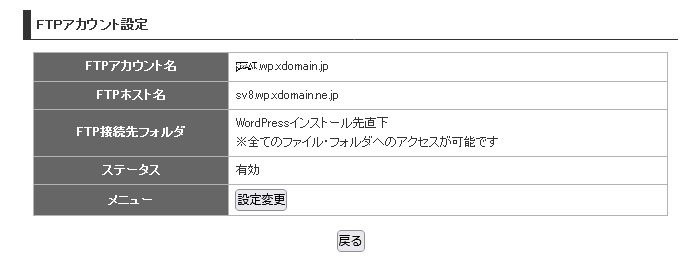
※パスワード変更等したら[Step1]で作成したアカウント一覧も更新を忘れずに。
FTPアカウントを有効にしたら、FileZillaのサイトマネージャに設定します。
それとここがミソなのですが、
エックスサーバー社サイトの手引書
■ホームマニュアル > FTPソフトの設定 > FileZillaの設定
には、
暗号化 「明示的な FTP over TLS が必要」を選択してください。
とありますが、XfreeはSSL接続ができませんので
暗号化 「平文の FTP のみを使用する(安全でない)」を選択してください。
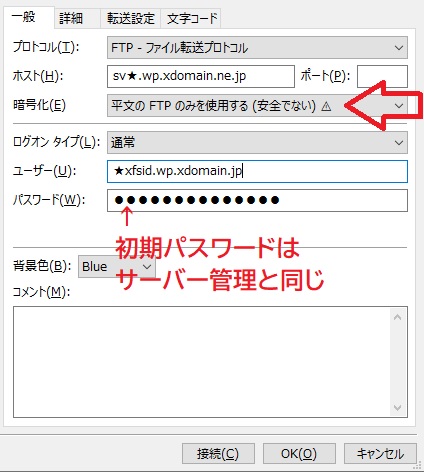
[詳細]タブ
デフォルトのローカルディレクトリを作成し、そのパスを設定します。
C:¥xserver_local¥★cfsid.cloudfree.jp¥public_html¥
★cfsidはアカウント一覧のcloudfree.サーバーIDを用いてください。
移行に用いる一時的なものです。
デフォルトのリモートディレクトリは
/
でOK。
パスの区切り文字が、¥(円記号)だったり、\(バックスラッシュ)だったり、/(スラッシュ)だったり、
して『なんでなん?』と思ったりしてませんか?
あるいは『パスの末尾の区切り記号は要るのか要らんのかどっちやねん』と悩んだりしてませんか?
大丈夫です。ベテランの人たちも皆そう思っています。うまくいかないとき『もしかしてあそこか』と思い出せればよいのです。
サーバー内に保管されているバックアップファイルの場所はたいてい
\wp-content\*backup*
\wp-content\upload\*backup*
あたりです。(お使いのプラグインや設定によります)
年月日のついたファイル名でかつファイルサイズの大きい.zipです。
(つづく)


